Cách Hiện Đường Căn Lề Trong Word 2013 Chỉ Với Vài Thao Tác
Đường căn lề ở trong Microsoft Word hay còn gọi là thanh Ruler. Đây là một trong những công cụ hỗ trợ đắc lực cho người dùng khi căn lề trong lúc soạn thảo văn bản. Hôm nay, Openwin.org sẽ cùng các bạn tìm hiểu cách hiện đường căn lề trong Word 2013 nhé!
Cách hiện đường căn lề trong Word 2013
Chức năng của thanh Ruler
Thanh Ruler hay còn gọi là đường căn lề, là một tiện ích hữu dụng trong phần mềm Microsoft Word. Thanh Ruler cho phép người dùng có thể căn chỉnh, tiến lùi đầu dòng một cách nhanh chóng và chính xác nhất.
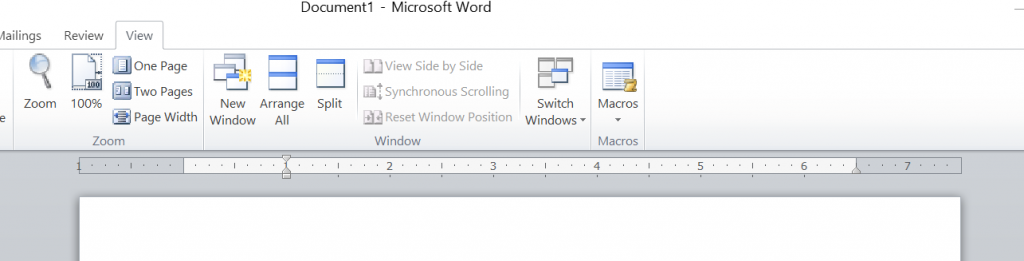
Cách hiện thanh Ruler
Cách 1: Sử dụng tổ hợp phím Alt +W kết hợp với phím R. Hoặc để tắt thanh Ruler, bạn làm tương tự.
Cách 2: Mở tab View -> Show -> Tích chọn vào mục Ruler
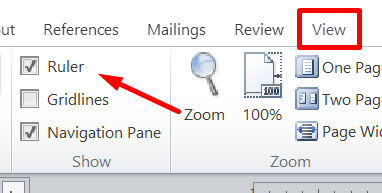
Và đây là kết quả cuối cùng.
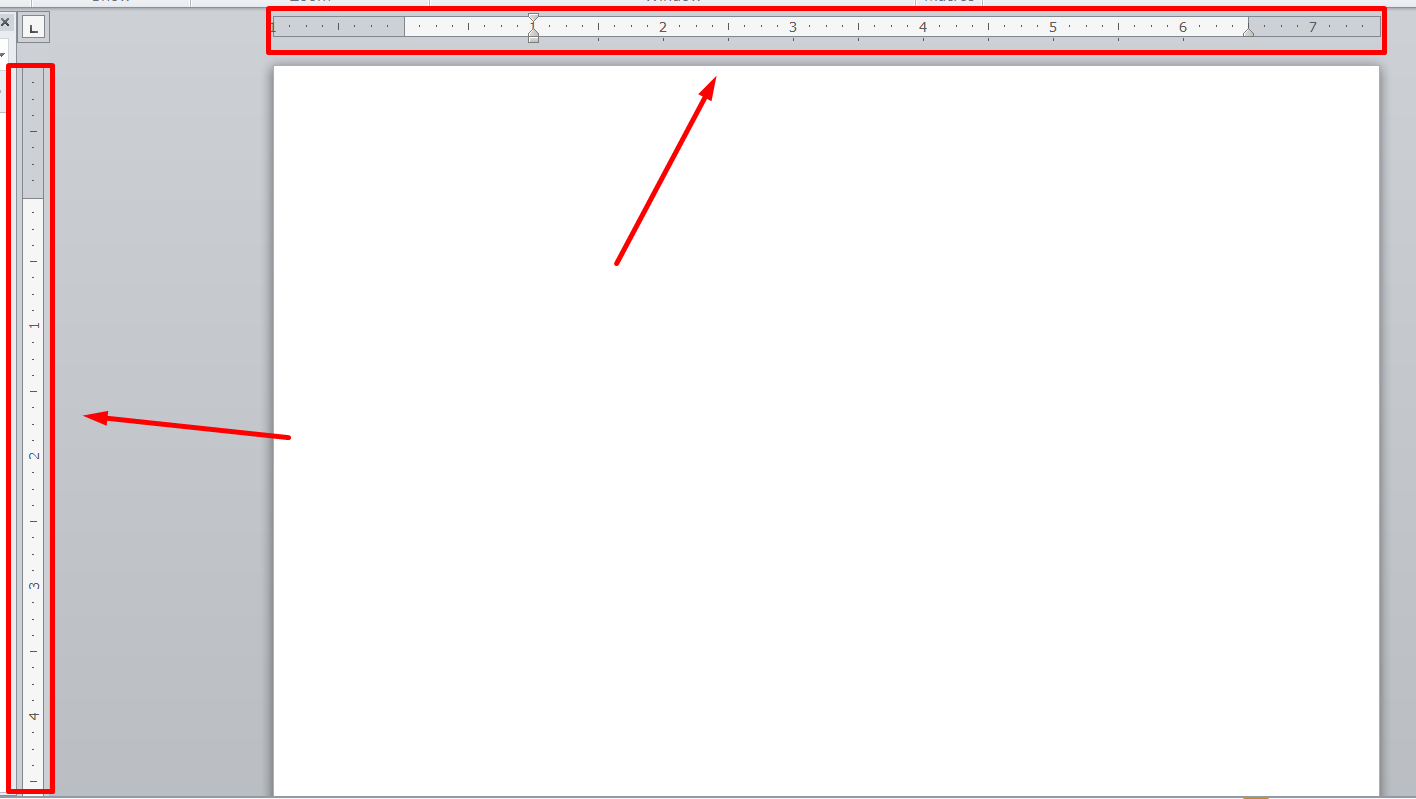
Xem thêm:
Lời kết
Các bạn thân mến, như vậy chỉ với vài thao tác, Openwin.org đã giúp cùng các bạn tìm cách hiện đường căn lề trong Word chỉ với vài thao tác. Đừng quên chia sẻ để nhận được những kiến thức bổ ích hơn nhé!
Bài viết Cách Hiện Đường Căn Lề Trong Word 2013 Chỉ Với Vài Thao Tác đã xuất hiện đầu tiên vào ngày Blog game, phần mềm, thủ thuật, hỏi đáp mới nhất 2021.
source https://openwin.org/cach-hien-duong-can-le-trong-word-2013/
Nhận xét
Đăng nhận xét